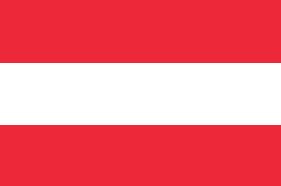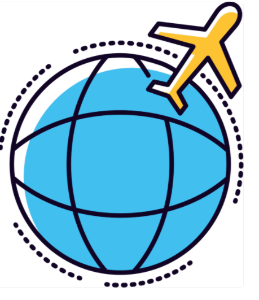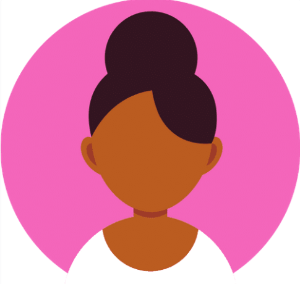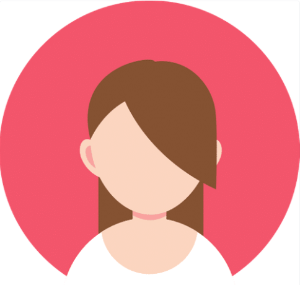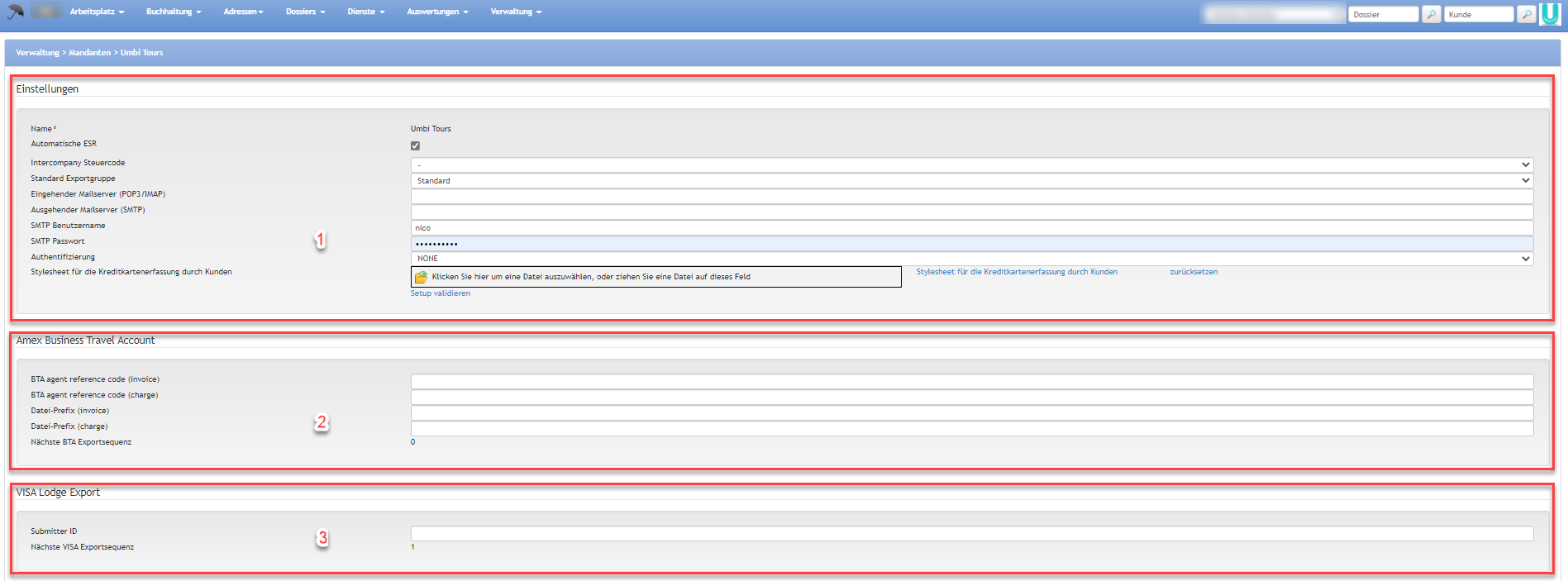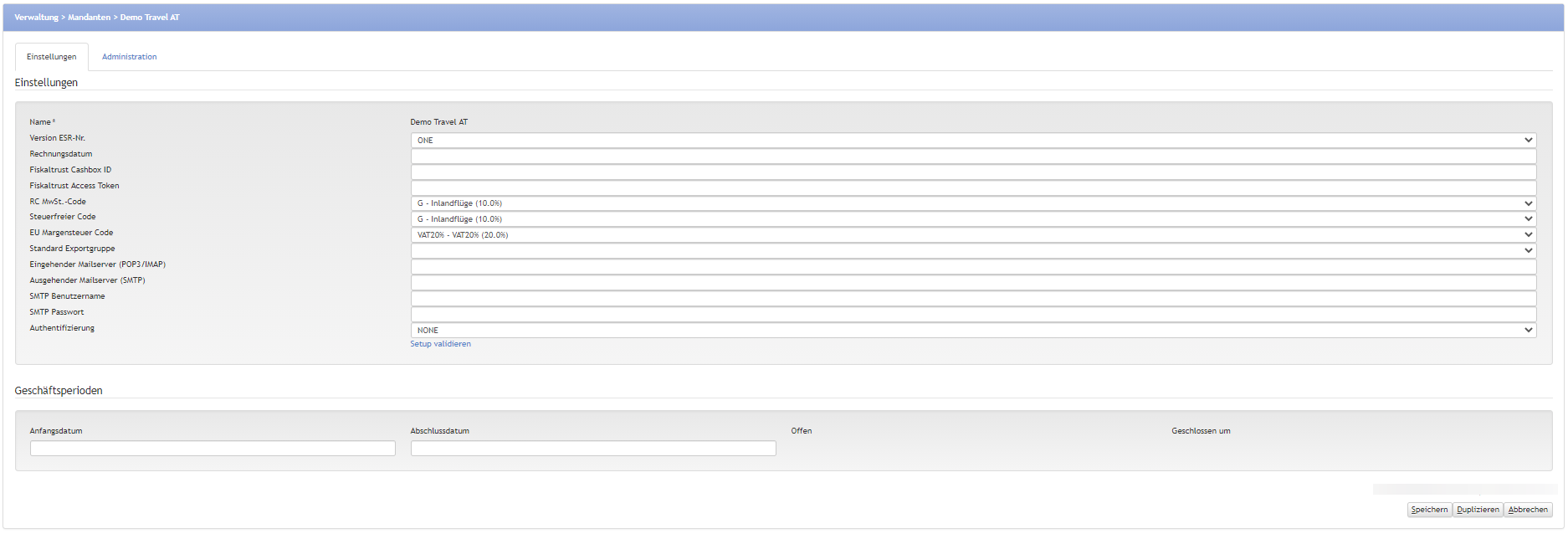GeschäftsjahrAufgrund dem Flag "Offen" beim Geschäftsjahr prüft Umbrella.net, ob Datumseingaben sich auf das laufende Geschäftsjahr beziehen. Datumseingaben ausserhalb des offenen Geschäftsjahres werden zur Vermeidung von Fehleingaben nicht erlaubt. Für geschlossene Geschäftsjahre gilt grundsätzlich:
- Debitoren- und Lieferantenzahlungen mit Valutadatum in einem geschlossenen Geschäftsjahr können nicht mehr storniert werden.
- Einkäufe annullieren, Debitorenrechnungen denummerieren (Gutschrift hat
dann das Valutadatum heute) in einem geschlossenen Geschäftsjahr, ist möglich. Zahlungen von Einkäufen und Zahlungen von Debitorenrechnungen entkoppeln In einem geschlossenen Geschäftsjahr besteht die Möglichkeit, Zahlungen von Einkäufen und Zahlungen von Debitorenrechnungen zu entkoppeln
Fremdfilialen-ZugriffDurch die Bei Aktivierung des Flags in dieser der Checkbox werden im Viewlevel-Dropdown alle Filialen dieses des Mandanten angezeigt. D.h. Mmit dem Fremdfilial-Zugriff besteht die Möglichkeit zwischen den einzelnen Filialen zu wechseln, erhält Einblick auf deren Daten plus die Dossierbearbeitung wird ermöglicht. kann der Viewlevel auf eine andere Filiale gesetzt und deren Daten angeschaut/bearbeitet werden.
Grosser MandantWird das Flag in der Checkbox "Grosser Mandant" gesetzt, hat dies zur Folge: so müssen:
- Bei der Suchfunktion mindestens 3 Buchstaben eingegeben werden.
- Eine Dossiersuche über den gesamten Mandanten wird unterbunden.
mandantenweite Dossiersuche ist für grosse Mandanten unterbunden. Die Einzig die Suche nach Dossiernummern ist möglich. - Je nach Auslastung der Datenbank wird das Resultat einer Auswertungsanfrage auf eine Queue gestellt und
wenn die Last der Datenbank tief ist, als Agendaeintrag beim jeweiligen Benutzer, sobald erstellt, als Agendaeintrag angezeigt. vermerkt. Das Kassabuch wird immer sofort erstellt und angezeigt. - Auf dem Lieferanten werden
für grosse Mandanten die Finanzen nicht angezeigt.
Buchhalter-Zahlungen als Korrekturen behandelnBei Aktivierung des Flags in der Checkbox werden Zahlungen, die mit der Berechtigungsstufe 'Teller' erfasst werden, als Korrekturzahlungen behandelt. Erfasst ein Benutzer mit Berechtigungsstufe Teller (Buchhaltung) ein Zahlung eispielsweise lautet das Login des Buchhalters (Teller) auf die Filiale Zürich-Hauptsitz. Erfasst dieser Buchhalter jetzt eine Zahlung in der Filiale Basel, so wird der Zahlungsbeleg auf der Filiale Basel (und nicht Zürich-Hauptsitz) verbucht. Wird die Einstellung Zus. Buchhalter auf einem Benutzer mit Berechtigungsstufe "Supervisor" hinterlegt, kann auch der Supervisor Korrektur-Zahlungen vornehmen.
titel heisst Neue =>? Nummernkreise speichern Werden in der Lasche m Register "Administration" Änderungen vorgenommen, werden diese bis auf den Nummernkreis, gespeichert. und gespeichert, wso wird jeweils alles gespeichert bis auf die Nummernkreise. Um die Nummernkreise zu ändern und zu speichern, muss die Checkbox "Neue Nummernkreise speichern" durch setzen des Flags aktiviert werden. Nummernkreise sollen nicht während des laufenden Betriebs verändert geändert und gespeichert werden. Der Grund hierfür ist, dass die Nummern aus Umbrella.net in die Datenbank geladen werden. Wenn zu diesem Zeitpunkt neue Dossiers erstellt werden, können Dossiernummern doppelt vergeben werden.